手机快速粘贴的输入法 Win10如何打开系统自带的手写输入法
日期: 来源:龙城安卓网
如今随着智能手机的普及和技术的不断进步,输入法已经成为我们日常生活中不可或缺的一部分,对于一些需要频繁输入文字的用户来说,传统的打字输入法已经无法满足他们的需求。幸运的是随着Win10系统的推出,用户可以轻松地使用系统自带的手写输入法,实现更加便捷、快速的输入体验。本文将为大家介绍Win10系统下如何打开手写输入法,让我们一起来看看吧。
Win10如何打开系统自带的手写输入法
具体步骤:
1.在Windows10系统桌面,右键点击屏幕底部的任务栏空白位置。在弹出菜单中选择“显示触摸键盘按钮”的菜单项。
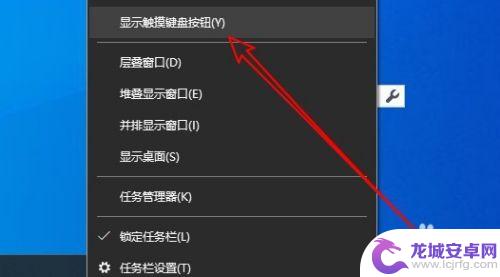
2.这时可以在Windows10任务栏看到触摸键盘的图标了。
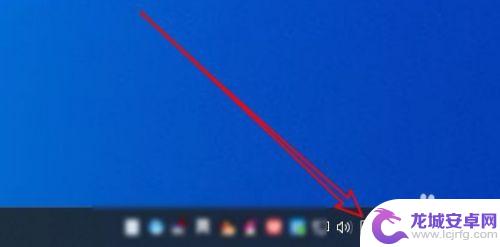
3.点击该图标可以在屏幕上打开触摸键盘,点击键盘左上角的设置按钮。
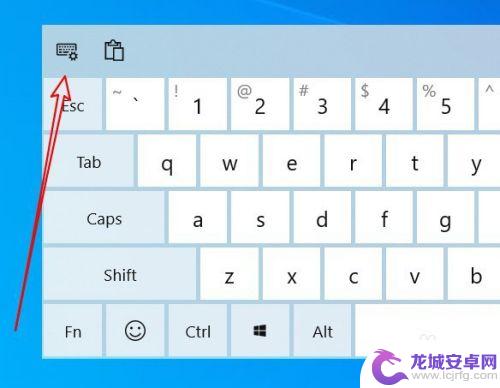
4.接着在弹出的下拉菜单中点击“手写”的图标。
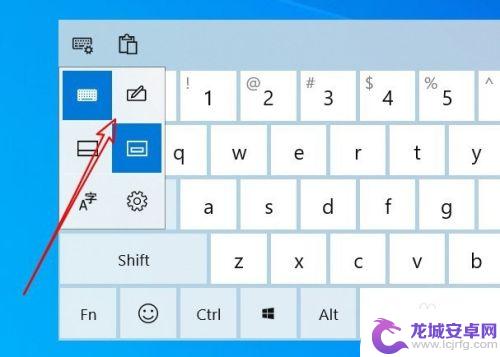
5.这时就会把触摸键盘修改为手写盘的界面了。
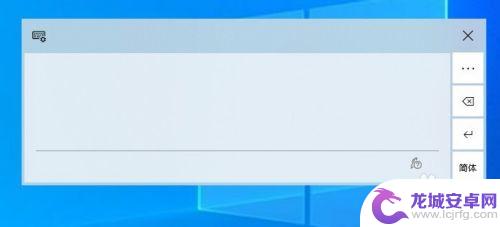
6.直接用鼠标拖动就可以手写汉字,然后从上面的候选框中选择文字。就可以直接输入到编辑区域了。

7.总结:
1、打开Windows10的屏幕触摸键盘
2、然后在设置菜单中修改为手写状态
3、直接在屏幕上手写就可以输入汉字了
这就是快速粘贴输入法的全部内容,需要的用户可以根据小编提供的步骤进行操作,希望这对大家有所帮助。












